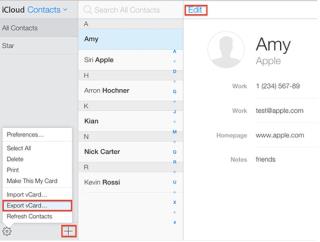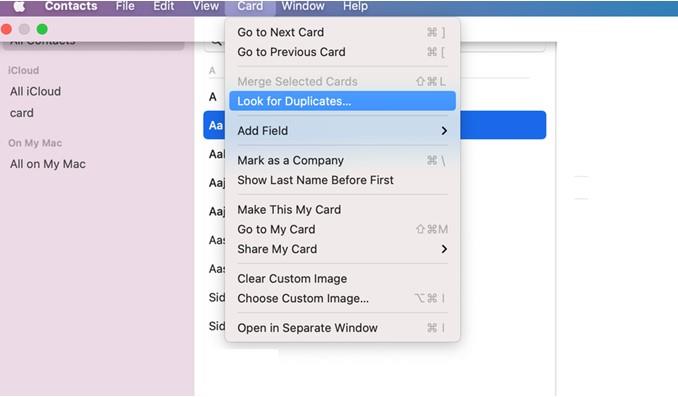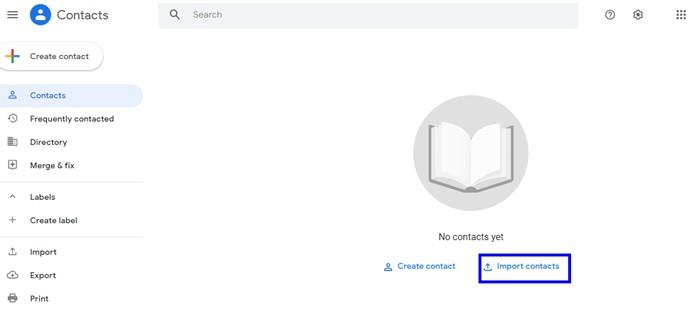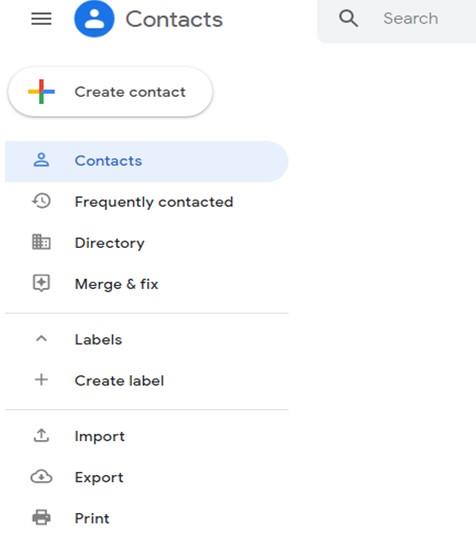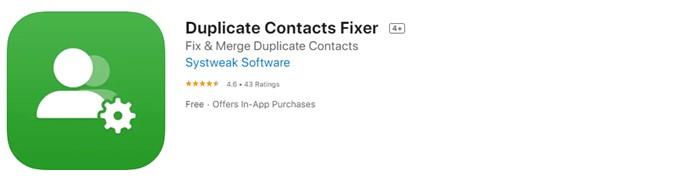iCloud is een geweldige service van Apple waarmee gebruikers hun contacten van hun iPhone of iPad naar iCloud kunnen synchroniseren en ze vanaf elk apparaat kunnen openen door gewoon in te loggen. Deze cloudservice is betrouwbaar en is niet gebonden aan apparaat- of geografische beperkingen. Er is echter een kleine maar ongevaarlijke bug gedetecteerd in Apple's iCloud die verantwoordelijk is voor het maken van dubbele vermeldingen van de contacten. Er is nog geen exacte reden voor dit synchronisatieprobleem, maar het lijkt een beetje vervelend, vooral als je duizenden dubbele contacten hebt. In deze gids worden alle manieren uitgelegd waarop u dit in eenvoudige en snelle stappen kunt regelen.
Hoe dubbele iCloud-contacten te verwijderen
Inhoudsopgave
Dubbele iCloud-contacten verwijderen met Mac?
Als je een Mac gebruikt, wordt dit proces gemakkelijk voor je en waarschijnlijk heb je de app vaak gebruikt zonder te beseffen dat deze functie er altijd was, maar het niet opmerkte. Ik verwijs naar de Contact-app op je Mac, een standaardapp die samen met macOS wordt geleverd . Het is echter belangrijk om te controleren of de optie die verantwoordelijk is voor de synchronisatie tussen uw iCloud-contacten en uw Mac is ingeschakeld.
Anders kunt u geen contacten op uw Mac zien. Hoe controleer je of dit is ingeschakeld? Volg de onderstaande stap:
- Klik op het Apple-logo in de linkerbovenhoek en klik op Systeemvoorkeuren gevolgd door een klik op Apple ID. Controleer nu onder de optie met het label "Apps op deze Mac met iCloud" en zorg ervoor dat de Contact-app is geselecteerd.
Als de Contact-app is aangevinkt, kunt u de volgende stappen volgen:
Stap 1: Open de Contact App op je Mac.
Stap 2: Klik op de menubalk bovenaan en klik vervolgens op Kaart gevolgd door Zoek naar duplicaten.
Stap 3: Er verschijnt een prompt op het scherm waarin het aantal dubbele vermeldingen wordt gemarkeerd met een optie om samen te voegen of te annuleren. Vink het vakje aan naast Ook kaarten samenvoegen... en klik vervolgens op Samenvoegen.
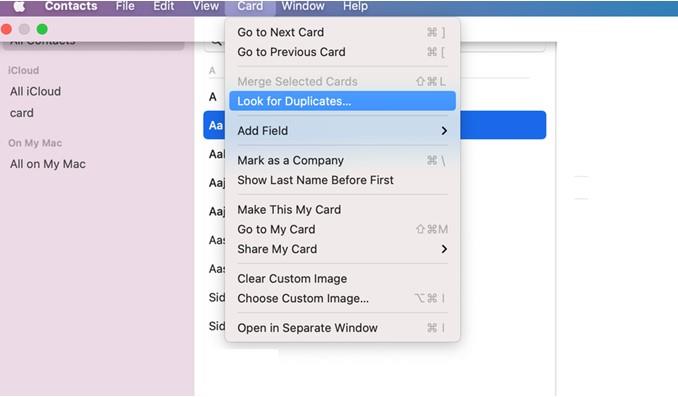
Opmerking: de optie "Ook kaarten samenvoegen die dezelfde naam hebben maar andere informatie bevatten" helpt om dubbele kaarten met dezelfde naam samen te voegen en alle informatie onder één kaart te verzamelen.
Hoe dubbele iCloud-contacten te verwijderen met iCloud.com?
Als je nu geen Mac hebt, kun je de iCloud-webapp via elke browser op elke computer gebruiken. Volg de onderstaande stappen:
Stap 1: Open een willekeurige browser op uw pc en ga naar iCloud.com en log in.
Stap 2: Klik op het gedeelte Contacten om uw adresboek te bekijken.
Afbeelding: Google
Stap 3: U kunt nu elk dubbel contact selecteren door de Command (Mac) en Control (Windows) ingedrukt te houden door erop te klikken.
Stap 4: Druk op de Delete-knop op uw toetsenbord zodra u alle duplicaten hebt geselecteerd.
Opmerking: de iCloud.com-methode werkt niet op mobiele apparaten zoals je iPhone of iPad en je hebt er een pc voor nodig.
Hoe dubbele iCloud-contacten te verwijderen met Gmail?
Een andere methode om van de dubbele contacten af te komen, is door de contacten in uw Gmail-contacten te importeren, de Google-functie te gebruiken om duplicaten te sorteren, de iCloud-contacten tot nul te verwijderen en tenslotte de gesorteerde contactenlijst opnieuw te importeren van Gmail naar iCloud.
Opmerking: het risico bestaat dat u al uw contacten kwijtraakt, dus zorg ervoor dat u een back-up van uw contacten op iCloud hebt voordat u deze stap uitvoert.
Stap 1: Open iCloud in elke browser en log in met uw inloggegevens.
Stap 2: Open het gedeelte Contactpersonen en klik op het tandwielpictogram in de linkerbenedenhoek, gevolgd door een klik op Alles selecteren.
Stap 3: Zodra alle contacten zijn geselecteerd, klikt u nogmaals op het tandwielpictogram en selecteert u vCard exporteren waarmee een .vcf-bestand op uw computer wordt gemaakt.
Afbeelding: Google
Stap 4: Open nu uw Google- account in uw browser.
Stap 5: Klik op de knop Importeren en blader door uw mappen onder het .vcf-bestand dat in stap 3 is geëxporteerd.
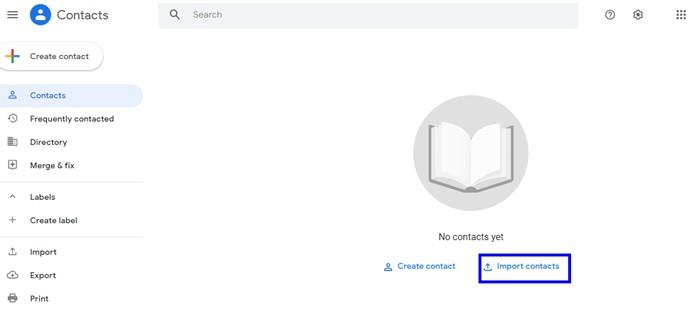
Stap 6: Klik op Importeren en wacht tot het proces is voltooid en al uw contacten zijn geïmporteerd.
Stap 7: Klik nu op de optie Samenvoegen en repareren in het linkerdeelvenster.
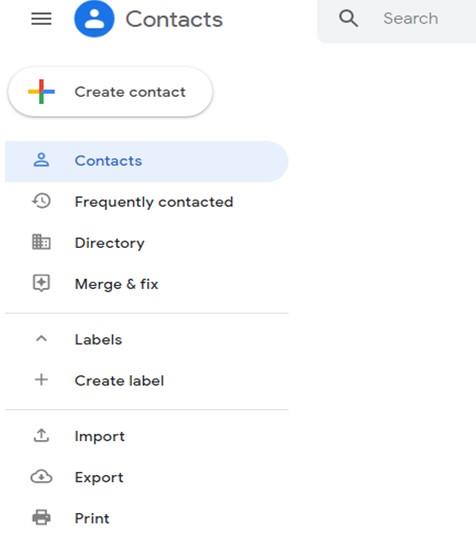
Stap 8: Klik op Contacten om alle vermeldingen in het rechterdeelvenster weer te geven en selecteer ze allemaal.
Stap 9: Klik op het pictogram met de drie stippen onder de zoekbalk en kies Exporteren.
Stap 10: Er verschijnt een pop-up waarin u vCard moet selecteren en op de knop Exporteren moet klikken.
Stap 11: Sla dit bestand op uw computer op en navigeer opnieuw naar de iCloud-webpagina.
Stap 12: Klik op het tandwielpictogram op iCloud.com en klik op Alles selecteren gevolgd door een klik op de verwijderknop. Hiermee worden al uw contacten uit iCloud verwijderd.
Stap 13: Klik ten slotte nogmaals op het tandwielpictogram en selecteer de optie vCard importeren. Kies nu het bestand dat je hebt gedownload van Gmail en geen dubbele contacten bevat en importeer het.
Dat is het, na al deze stappen heb je eindelijk een dubbele gratis contactenlijst op je iCloud.
Hoe dubbele iCloud-contacten te verwijderen met een iPhone-app?
De laatste methode en de enige methode voor degenen die geen computer hebben, is om een app van derden op je iPhone te gebruiken die bekend staat als Duplicate Contacts Fixer . Deze geweldige app is niet duur en verzamelt uw contactgegevens niet. Hier zijn de stappen om Duplicate Contacts Fixer op uw iPhone te gebruiken :
Stap 1: Download Duplicate Contacts Fixer uit de AppStore.
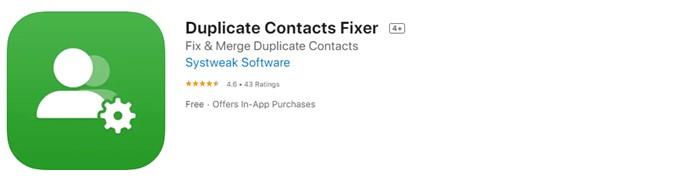
Afbeelding: Appel

Stap 2: Start de app open en geef deze toegang tot uw contacten via de prompt die wordt weergegeven na de lancering.
Stap 3: U moet de app upgraden naar de Pro-versie door deze te kopen voor $ 3 voor een jaarabonnement.
Stap 4: Tik op Zoek duplicaten op het startscherm en er wordt een scan van uw contacten gestart.
Stap 5: Nadat de scan is voltooid, tikt u op de optie Duplicaten verwijderen en al uw dubbele contacten worden verwijderd.
En zo simpel was het met het snel verwijderen van duplicaten.
Het laatste woord over het verwijderen van dubbele iCloud-contacten?